Optimierung der Voreinstellungen und Tastenkürzel
Die Umstellung auf tango 5 nehmen wir zum Anlass, Voreinstellungen und Tastaturbelegung zu einheitlich auf einen optimalen Stand zu bringen.
- Das können Sie als Benutzer entweder selbst machen (Anleitung für Voreinstellungen hier und für Tastenkürzel hier)…
- oder die nötigen Handgriffe den tango-Admins überlassen. Diese können sich mit Ihrem Benutzerprofil anmelden und die Änderungen machen, während Sie vom System abgemeldet sind.
Bitte tragen Sie Ihre Entscheidung auf jeden Fall in diese Liste ein. Diese arbeiten wir ab und informieren die User, deren Voreinstellungen optimiert sind. Außerdem wird dabei dann auch auf die empfohlene Tastaturbelegung umgestellt, die wir im Support und den FAQs verwenden.
Beispiele für Voreinstellungen:
- Automatisches Speichern von Artikeln alle 10 Minuten
- In Hierarchieansicht werden Themen zukünftig automatisch “ausgeklappt”.
- Doppelklick auf einen Artikel in Hierarchieansicht öffnet den Artikel und klappt nicht mehr die Hierarchie aus.
- Erinnerung beim Beenden auf (versehentlich) ausgelagerte Objekte
- Aktive Seite rot statt grau markiert
Allgemein
Jenseits der neuen, “flachen” Optik gibt es an der Benutzeroberfläche folgende Änderungen im Handling:
-
Artikel oder Bilder in anderen Karten/Reitern anzeigen.
Das erspart es, sich nach Wechseln auf eine andere Karte wieder neu zur gewünschten Ausgabe “Hindurchklicken” zu müssen.
Es funktioniert so:- Element markieren (z.B. Artikel auf Karte Seitenredaktion oder Bild, das in Studio platziert ist)
- mit rechter Maustaste wählen: “Anzeigen in Redaktion”
- In Redaktion öffnet sich die “passende” Ausgabe, auch wenn sie zuletzt an einer ganz anderen Stelle waren.
- Tastenkürzel aus tango Studio: [F4]
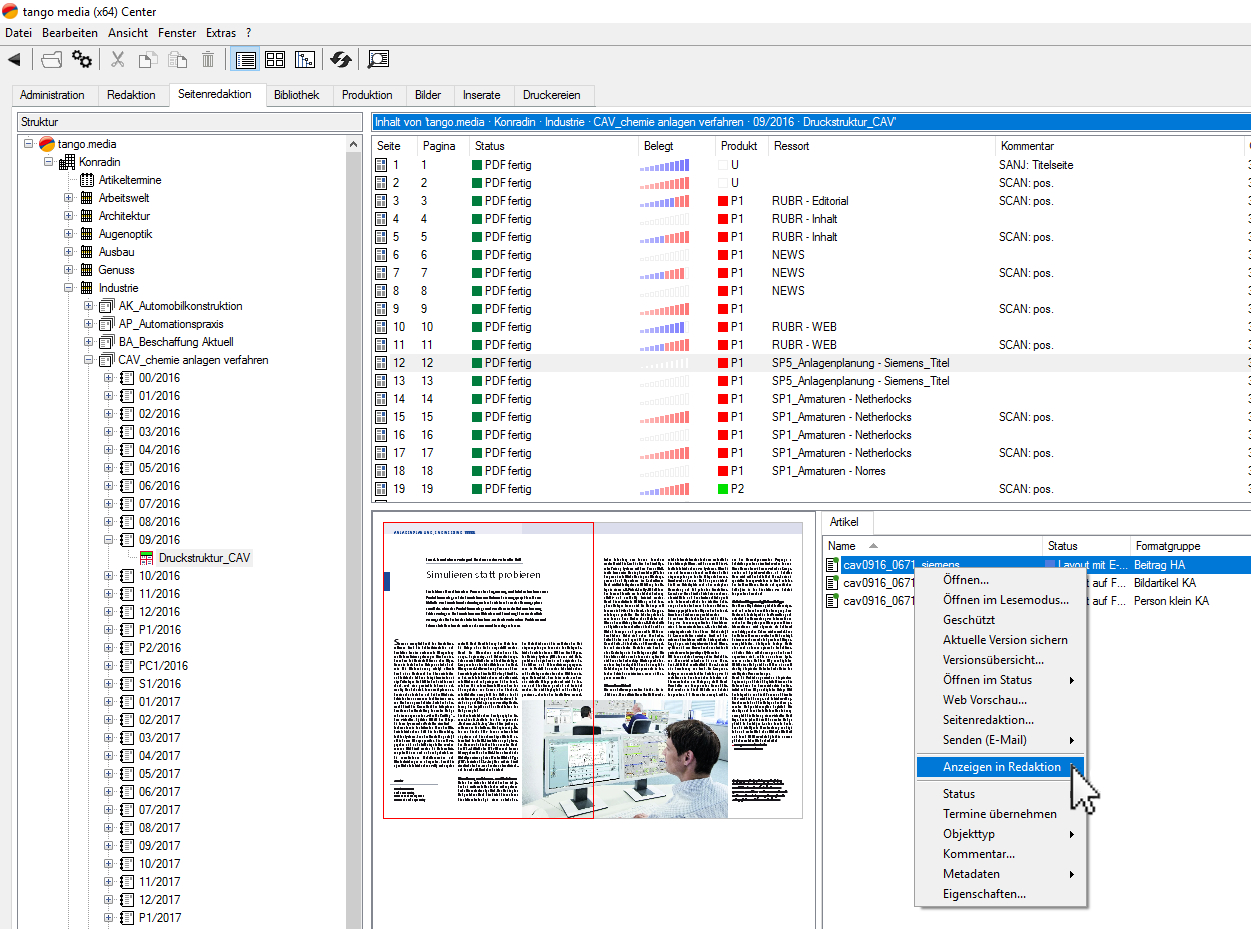
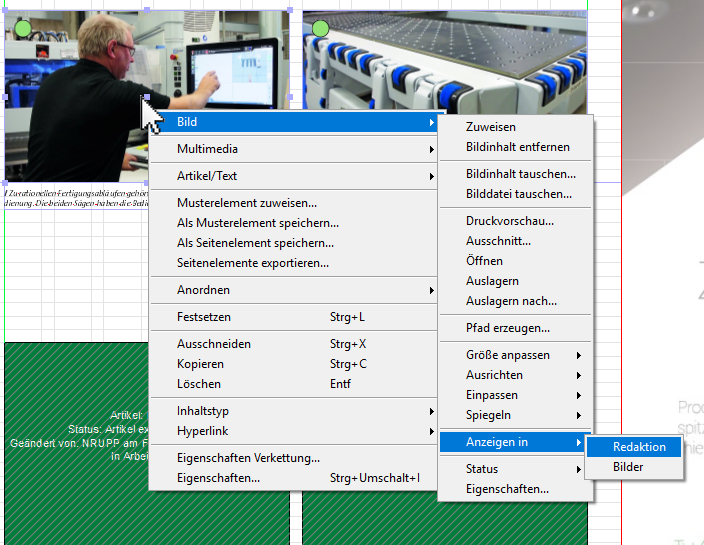
-
Menüs zeigen nur noch mögliche Befehle
In den Menüs werden keine grauen Befehle mehr angezeigt, sondern nur noch diejenigen, die in der aktuellen Situation überhaupt möglich sind. z.B: “Einfügen” geht nur, wenn etwas in der Zwischenablage ist.
-
Mehr “Live”-Voransichten
tango 5 zeigt an vielen Stellen nun auch Voransichten von Layouts, Artikelschablonen, Seitenelementen, Komponenten u.a. Das heißt, die “Kachel”-Ansicht hat jetzt mehr Sinn (nicht nur für Bilder). ABER BITTE BEACHTEN: Die Voransichten werden erst für neue Artikel erzeugt, also erst nach und nach, wenn Artikel in tango 5 NEU angelegt oder bearbeitet worden sind.
- Anwendungsbeispiel: Sie haben in der Vorlage für Beiträge verschiedene Arten von Kästen und müssen jeweils den jenigen löschen, der nicht gebraucht wird. Wenn diese Kastenarten sich optisch unterscheiden, dann sollte das dank der Live-Ansichten einfacher und korrekter gehen, als nur anhand des Namens.
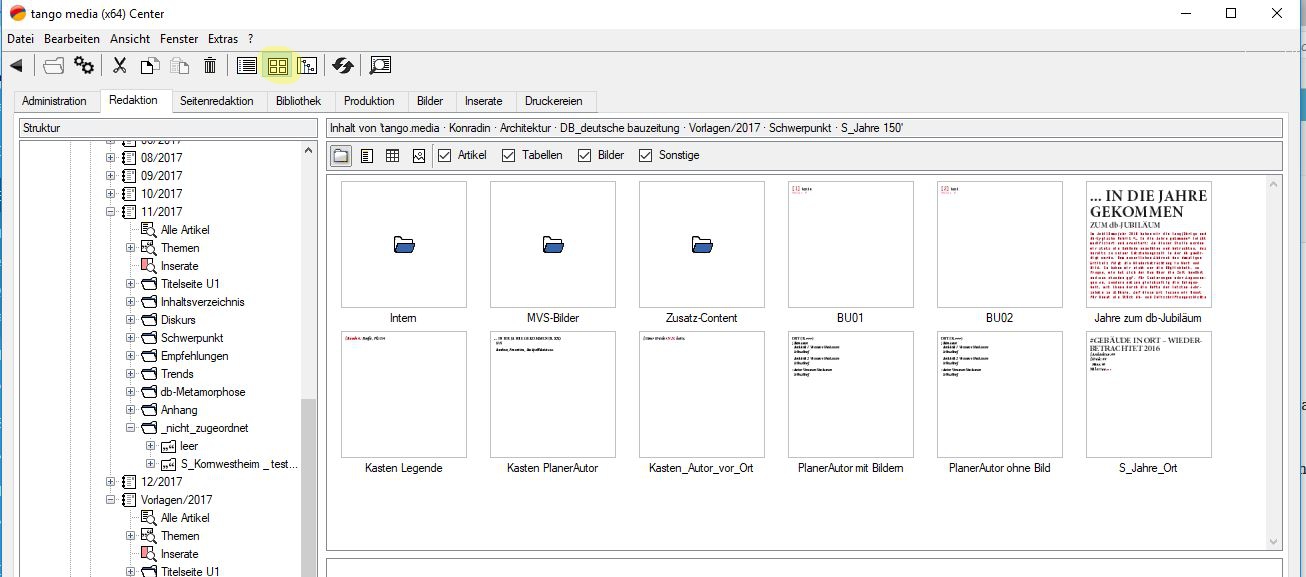
- Anwendungsbeispiel: Druckstruktur (in Center, Karte “Seitenredaktion” oder “Produktion”) als Kacheln betrachten, um einen Gesamteindruck vom Heftlayout zu bekommen.
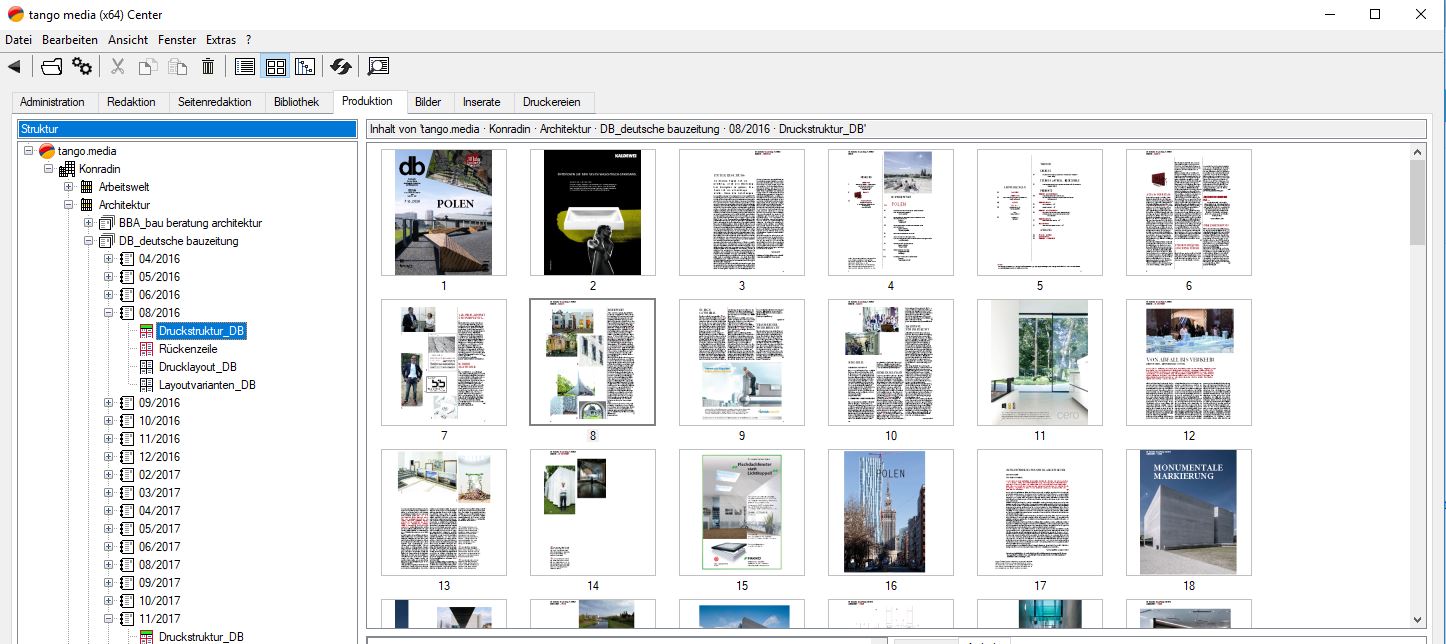
- Anwendungsbeispiel: Optischer Eindruck der bisher vorhandenen Inserate (in Redaktion, ohne Blattplan öffnen zu müssen)
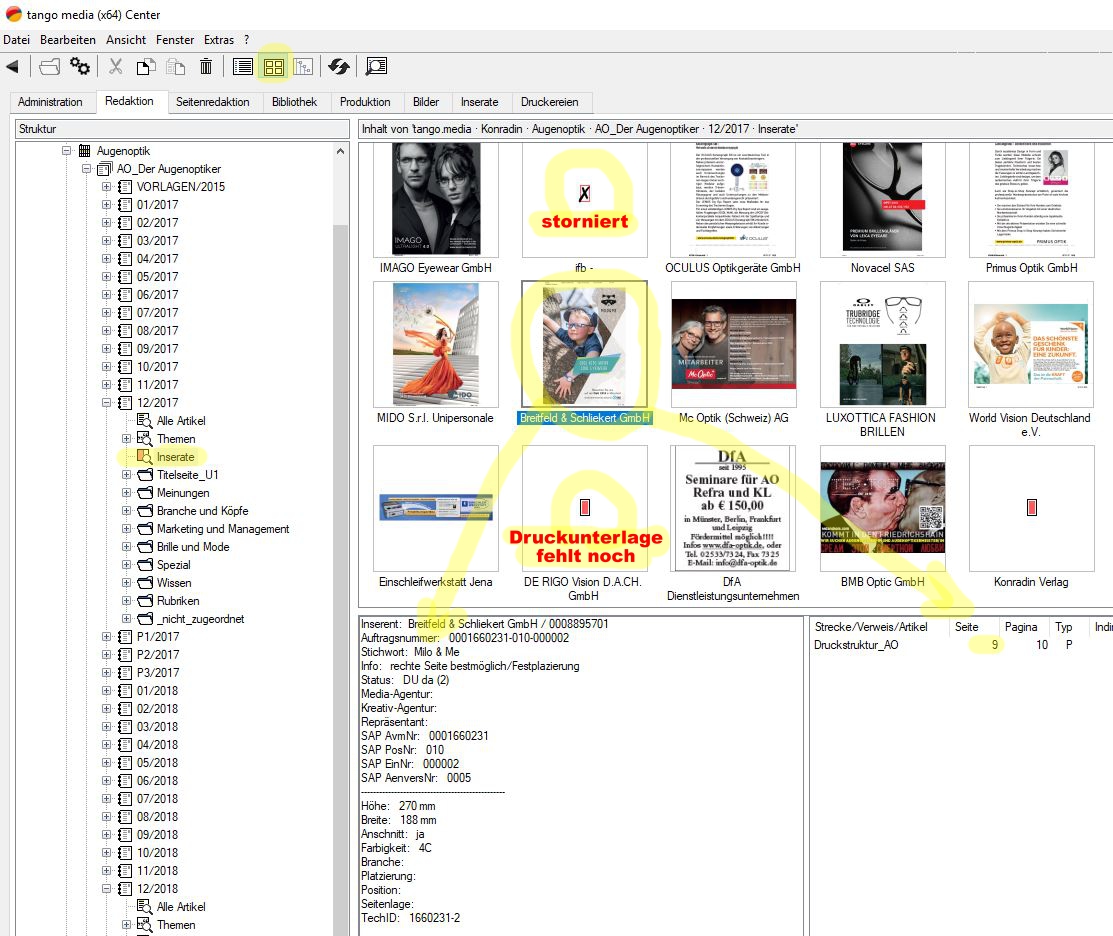
-
“Toolbar” – in Maßen – neu organisiert.
Die Icons der “Toolbar” (unterhalb der Textmenüs) sind teils neu angeordnet und gruppiert.
Tool-Gruppen können Sie von der Toolbar lösen und frei auf dem Bildschirm anordnen. Mit einem Doppelklick auf den Fenstertitel springt die Icon-Gruppe wieder an den angestammten Platz zurück.
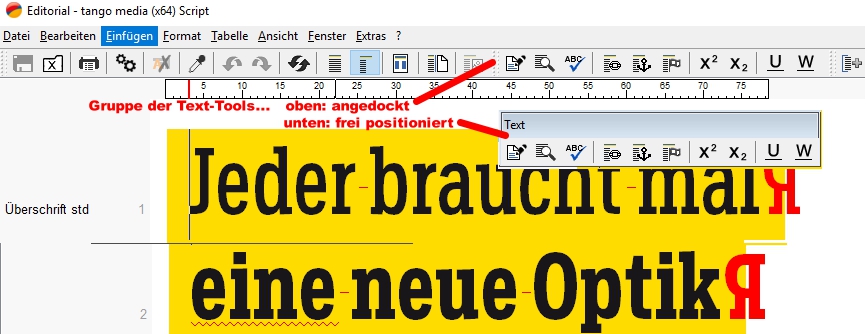
TIPP: Falls Sie eine Palette mal nicht mehr finden (z.B. letzte Sitzung war an einem größeren Bildschirm, nächste Anmeldung aber von unterwegs am Laptop), dann probieren Sie mal den Befehl aus “Fenster/Paletten anordnen”. Der sollte alle wieder in den sichtbaren Bereich holen, denn die offenen Paletten werden dann untereinander gestapelt:
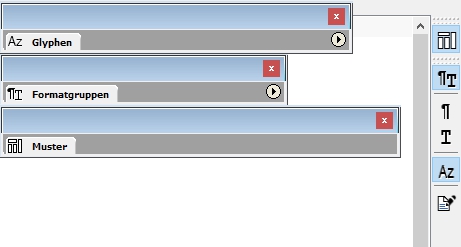
-
Tastenkürzel für die Textformate “fett” und “kursiv”
Es gibt jetzt die Möglichkeit, Tastenkürzel auf die Textformate “fett” [Strg+Umschalt+F] und “kursiv” [Strg+Umschalt+K] zu legen. Das können Sie entweder nach Anleitung selbst machen, oder von den tango-Admins machen lassen. Tragen Sie Ihre Entscheidung bitte in diese Liste ein.
ACHTUNG ans LAYOUT: Hier müssen wir ausweichen auf die Tastenkürzel [Alt+F], [Alt+K] und [Alt+N] für “normale” Standardschrift, weil im Modul Studio das Kürzel [Strg+Umschalt+F] schon belegt ist für proportionales Einpassen von Bildinhalt in den Rahmen.
-
Tastenkürzel für Absatzformate
Auch Absatzformate können Sie zukünftig per Tastenkürzel aufrufen, und zwar immer mit der Kombination [Alt+Umschalt] mit dem Anfangsbuchstaben des jeweiligen Absatzformates, also:
Formatierung > Absatzformat > dach* [Alt+Umschalt+D] Formatierung > Absatzformat > über* [Alt+Umschalt+Ü] Formatierung > Absatzformat > vorsp* [Alt+Umschalt+V] Formatierung > Absatzformat > fließ* [Alt+Umschalt+F] Formatierung > Absatzformat > ZÜ* [Alt+Umschalt+Z] Formatierung > Absatzformat > foto* [Alt+Umschalt+C]Wenn es mehrere Absatzformate gibt (z.B. mit/ohne Einzug), dann wird mit jedem Drücken von [F] das nächste Fließtext-Format angewählt. Ist das letzte erreicht, geht es vorne wieder los… Die Reihenfolge sehen Sie auch in der Palette “Formatgruppen”.
-
Tastenkürzel für weichen Return jetzt auch “Umschalt+Return” möglich (wie in Word)
- In Script oder Studio: Extras/Voreinstellungen/Bearbeiten…” (Strg+Y) und dann…
- Auf Karte “Text” ganz unten die gewünschte Tastenkombination auswählen.

-
Neue Suche: Tango Search
Die Suche ist gegenüber dem bisher genutzten “Gehe zu…” stark verbessert.
- Fenster bleibt ständig offen (eigene .exe, daher auch zweites tango-Icon in der Statusleiste)
- Voransicht der Treffer, inkl. Möglichkeit, Eigenschaften, Verwendung u.a. anzuzeigen
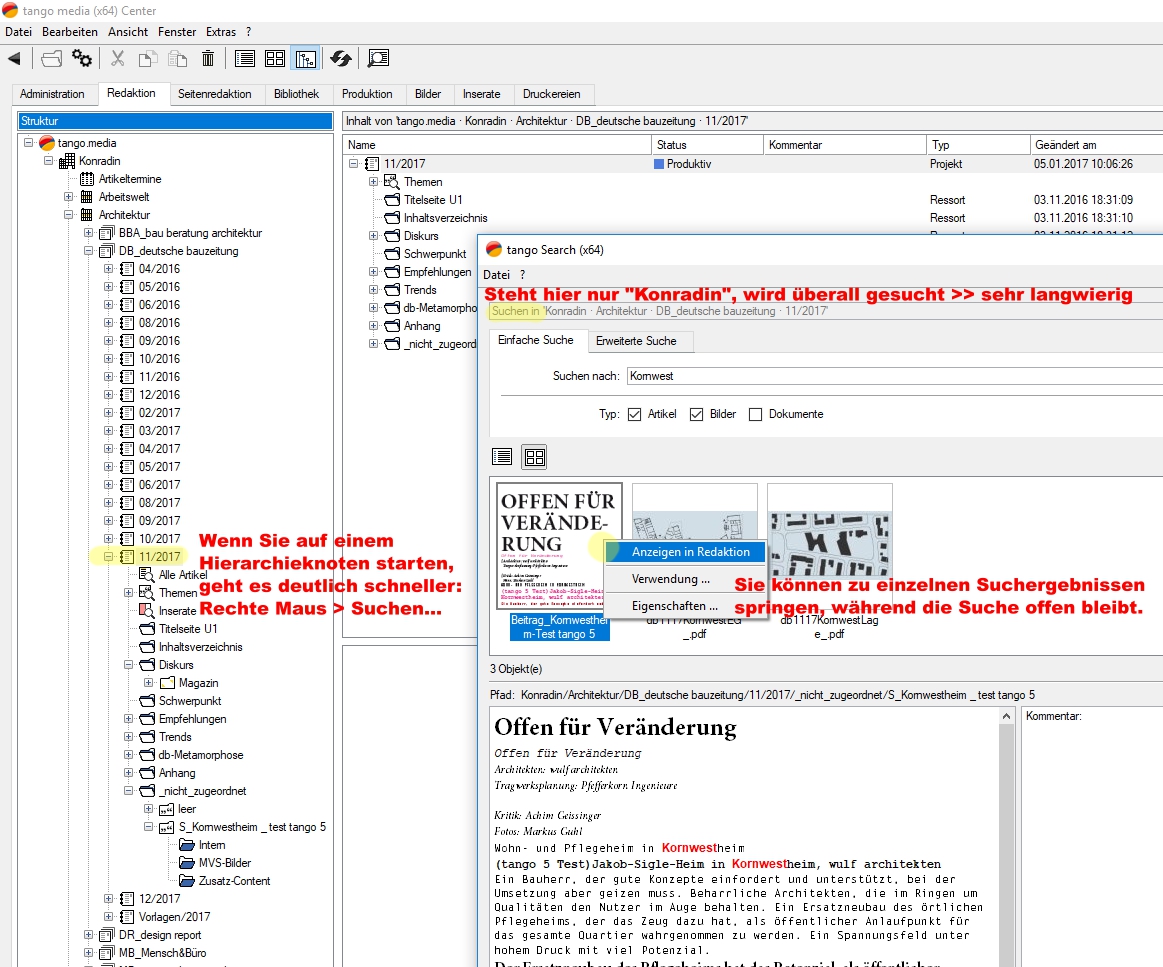
-
Aufteilung auf Bildschirmhälften
Die tango-Fenster lassen sich unter Windows 10 wieder einwandfrei auf halbe Bildschirme aufteilen (WIN-Taste + Pfeil re./li.)
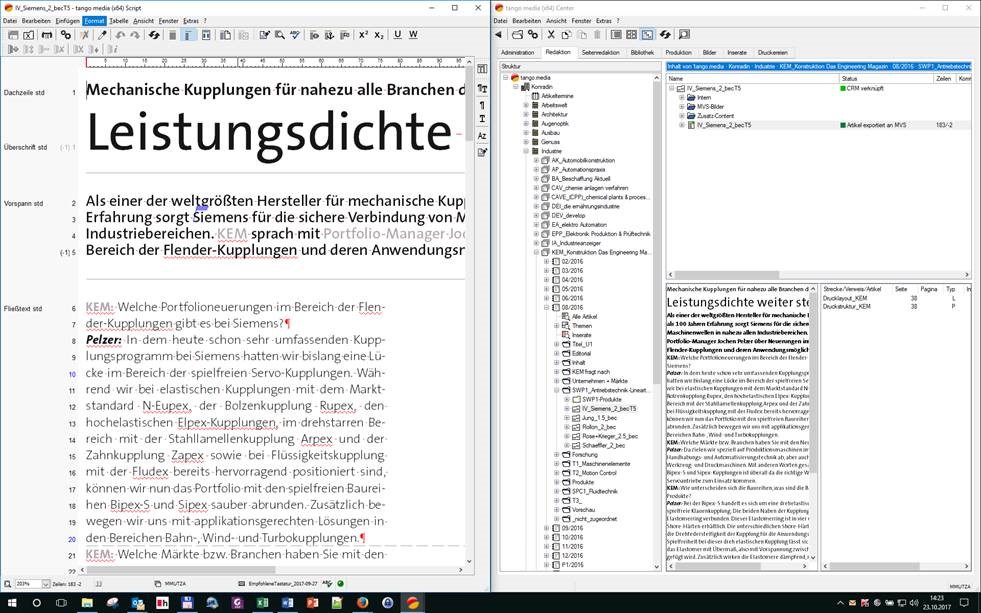
-
Open-Type Features bei “Glyphen”
Anwendung muss pro Publikation abgestimmt werden, um ggf. die Formatgruppen in der Bibliothek neu einzurichten.
-
Neue Textvariablen
…erleichtern z.B. das Layout des Augenoptikers, wo beide Seitenzahlen auf einer Seite stehen.
- Nächste Seite
- Vorherige Seite
- Nächste Pagina
- Vorherige Pagina
Speziell für Redaktion
-
Neue Palette “Muster” in Script
Mit der neuen Palette können Sie leichter die Artikelschablone wechseln, um z.B. den passenden Kasten zu “erwischen”. Dabei hilft die neue “Live-Ansicht” aller Elemente, mit der Sie auch optisch kontrollieren können, ob Sie den richtigen Artikeltyp erwischt haben. Sie müssen dazu nur auf die Kachel-Ansicht in der Palette wechseln (Screenshot). Anschließend können Sie die neue Schablone einfach auf einen in Script geöffneten Artikel ziehen, und sie wird neu zugewiesen.
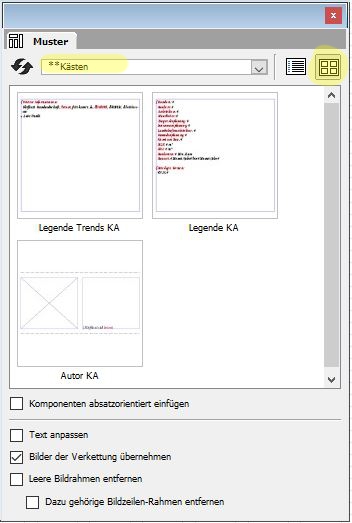
Allerdings gelten beim Schablonenwechsel zwei Einschränkungen:
- Nur, solange die Artikel noch nicht auf einer Layoutstrecke stehen (sonst setzt sich immer die im Layout gewählte Schablone/Formatgruppe durch).
- Vorsicht beim Wechsel zwischen “Objekttypen”: Soll aus einem Bildartikel (Typ: “ka_Bild”) ein Infokasten (Typ: “Kasten”) werden, dann muss man den Objekttyp nochmal extra von Hand ändern (s.u.). Markstein hat das derzeit bewusst (über-)vorsichtig programmiert. Wir beobachten das in der Praxis und besprechen ggf. Vor- und Nachteile einer Umprogrammierung mit Markstein.
KIM reagiert nur in zwei Fällen auf den Objekttyp eines Artikels – Stand Ende 2017:- ka_Bild: Bild wird oben im Slider angezeigt
- aux_noMVS: Artikel wird ignoriert (z.B. Sammel-Fotohinweis)
-
Objekttyp ändern
Man kann den Objekttyp jetzt schneller wechseln, nämlich…
- mit rechter Maustaste bei gedrückter Strg-Taste direkt auswählen (so wie den Status bei gedrückter Umschalt-Taste)
- mit rechter Maustaste unter “Objekttyp” auswählen
- traditionell in: Artikel-Eigenschaften/Metadaten/Attribute:
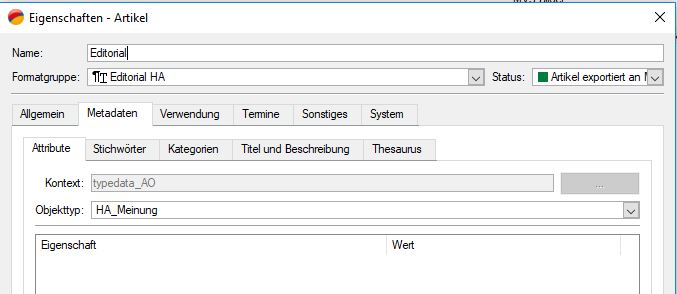
Blattplan
-
Versionszählung
Die Frage nach der Versionszählung beim Speichern des Plans ist besser formuliert und lässt sich auch komplett deaktivieren.
-
Live-Ansichten in Inseratpalette
Die Live-Ansicht der Inserate erleichtert es, “optisch passende” Lösungen für Doppelseiten zu planen. Voransichten sind sichtbar, sobald die Druckunterlagen geprüft und eingechekt sind.
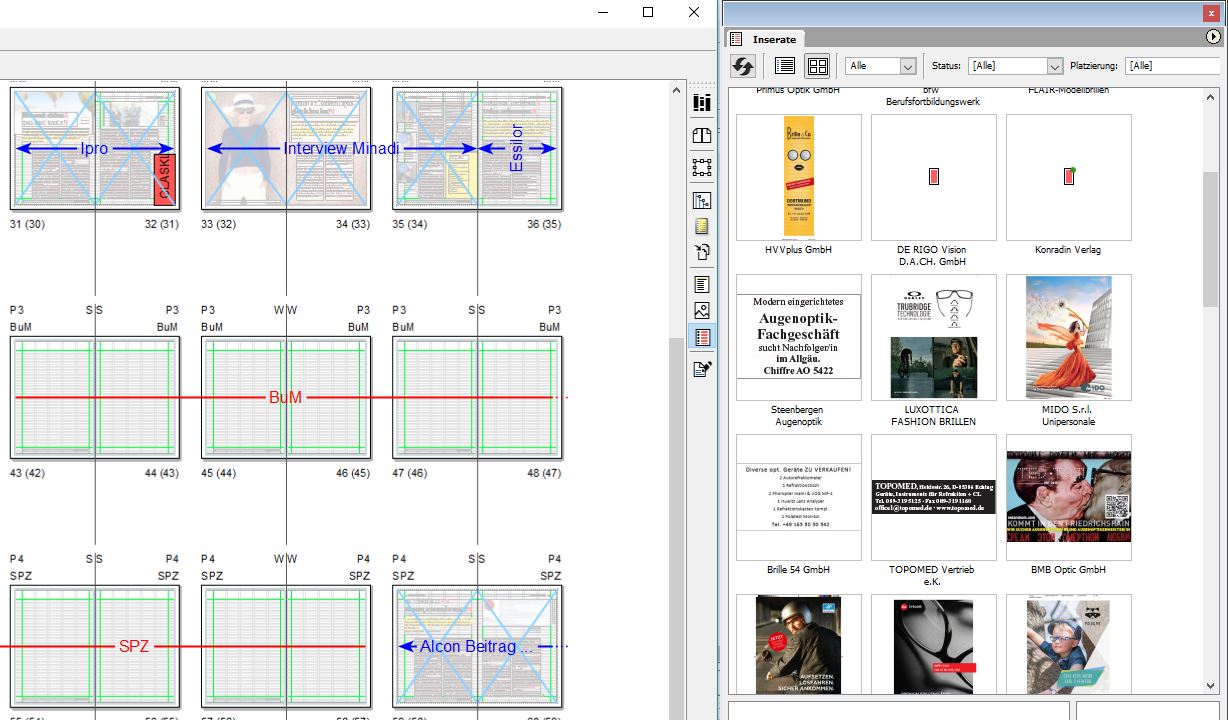
Speziell für Layout
-
Einfachere Verschieben von Seiten
Man kann jetzt direkt in der Seitenpalette von Studio die Reihenfolge der (Doppel-)Seiten ändern. Das erleichtert es dem Layouter, auf der Strecke Drucklayout Ordnung zu halten (egal ob bei 1:1- oder chaotischer Refernzierung). Für Umstellungen an der Druckstruktur bleibt es beim Befehl “Struktur > Seiten umsetzen”
-
Tableauansicht in Studio
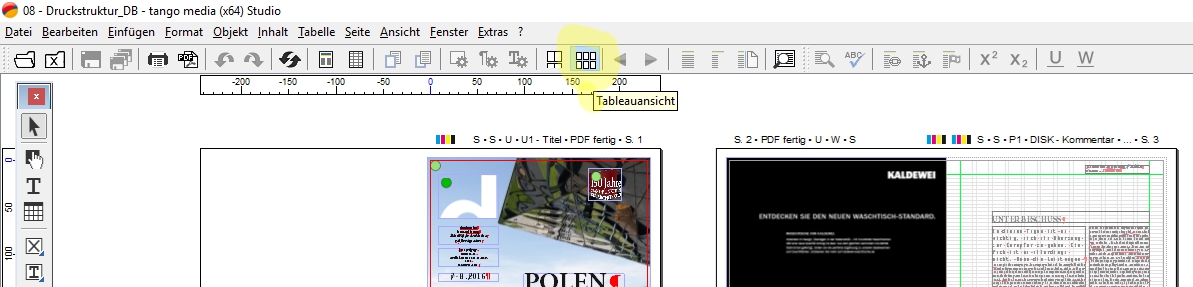
-
Zum Artikel in “Redaktion” springen [mit Taste F4]
Dazu im Layout einen Artikel markieren und [F4] drücken. Alternativ mit der rechten maustaste “Anzeigen in… > Redaktion oder > Bilder”
-
Bild an Claro mit [Alt+C] unplatziert mit [Alt+U]
Ist Teil des “Kanons” für empfohlene Tastenkürzel
-
Text bearbeiten Doppelklick in Textrahmen (anstatt mit Alt+Klick)
Beide Voreinstellungen sind jetzt möglich. Doppelklick voreinstellen?
-
Eingabemöglichkeiten in der Layoutpalette
Es gibt neue Eingabemöglichkeiten in der Layoutpalette am unteren Bildschirmrand, so dass für manche Layoutarbeiten ausschließlich diese Palette genutzt werden kann.
-
Bibliothek flexibler/Komponenten
Um Seitenelemente aus mehreren Rahmen als Ganzes in die Bibliothek speichern zu können, müssen diese nicht mehr verkettet sein, nicht einmal Gruppieren ist notwendig.
Neu ist das Konzept der “Komponenten”, mit der kleine Elemente leichter verwaltet und per Drag&Drop von der Muster-Palette gezogen werden können: quasi “Mini-Seitenelemente”. Allerdings wirkt sich das u.U. auf die Datenstruktur aus, die für Online und Pressearchive stimmig bleiben muss. Daher brauchen wir noch Zeit und Testfälle, um über praktische Einsatzbereiche entscheiden zu können.
-
IDML-Filter
Mit diesem Filer lassen sich InDesign-Dateien nach tango importieren. Das dürfte hilfreich sein beim Einrichten, aber auch für Eigenanzeigen, Advertorials o.a. Sonderproduktionen.
-
Live-Vorschau in Seiten-Palette
Die Seiten-Palette erlaubt jetzt eine Live-Voransicht, die auch Stufenlos skalierbar ist.
-
Horizontaler Keil [Strg+Leertaste] mit Füllzeichen möglich
Das kann z.B. den Satz von Tabellen oder Inhaltsverzeichnissen erleichtern (musste bisher mit einem Tabulator definiert werden). Einzustellen in Eigenschaften Schrift>Karte “Effekte” ganz unten: “Füllzeichen”.
Technische Verbesserungen
-
Verbesserte Farbqualität der Vorschaubilder
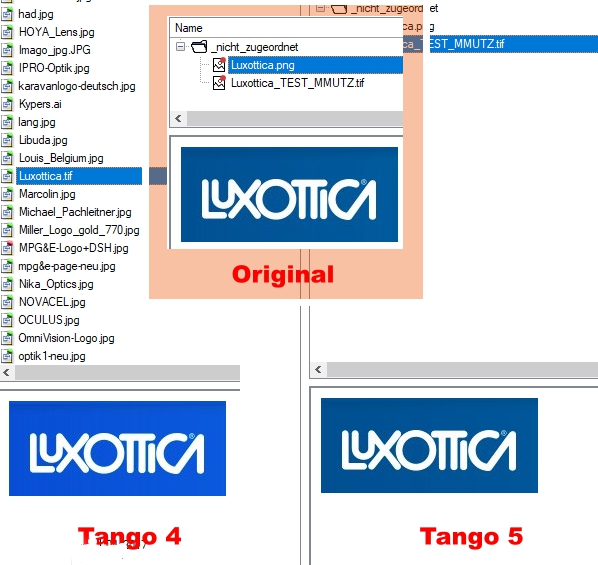
-
Schriftenverwaltung
Schriften lassen sich in der Kombination Windows 10 und tango 5 wieder komplett serverseitig verwalten (keine lokale Schrifteninstallation mehr nötig).
Die Schriftauswahl in tango ist jetzt mit Echtansicht der Schriftarten und -schnitte möglich.
-
Bessere Entwicklungsbedingungen
Markstein entwickelt neue Features und Kundenwünsche schon länger ausschließlich auf tango 5 und musste das für tango 4 dann zusätzlich abwärts kompatibel machen.